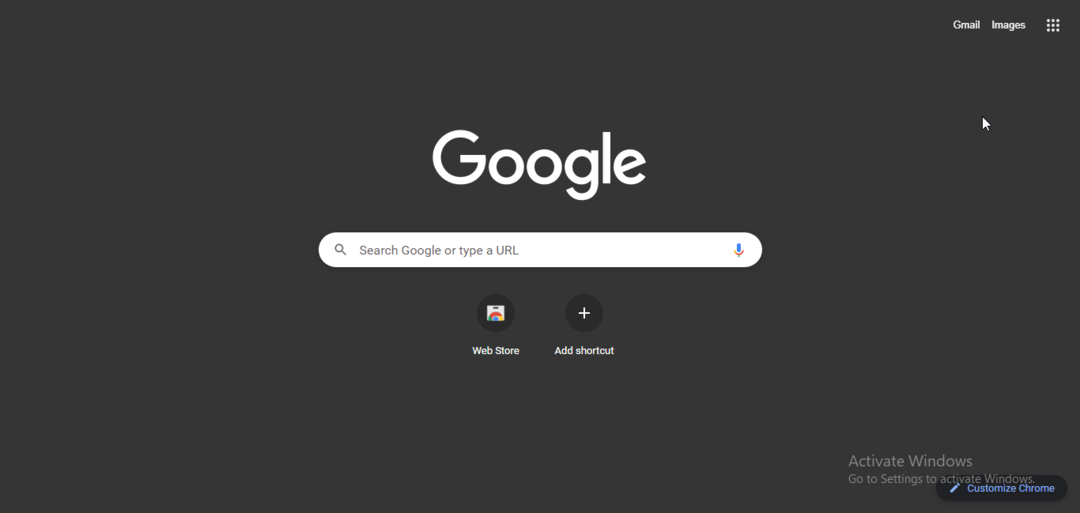ケーブルが正しく接続されているかどうかを確認してください
- このエラーは、ケーブルの損傷、サーバーの停止、または Paramount Plus の期限切れが原因で発生した可能性があります。
- このガイドでは、この致命的なエラーを修正するために利用可能なすべての解決策について説明します。
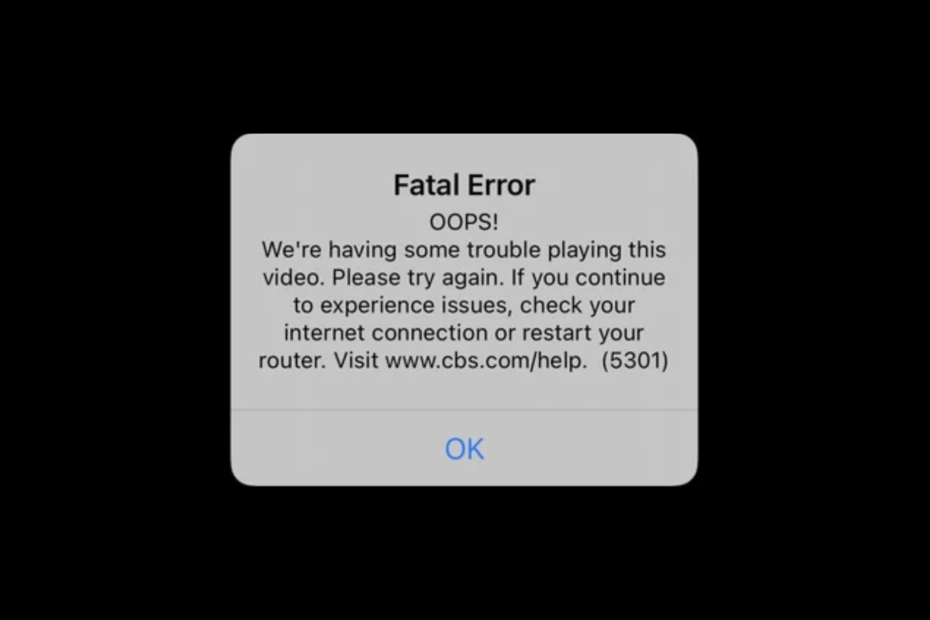
バツダウンロードファイルをクリックしてインストールします
- Fortectをダウンロードしてインストールします あなたのPC上で。
- ツールのスキャンプロセスを開始します 問題の原因となっている破損したファイルを探します。
- を右クリックします 修理を開始する これにより、ツールが修正アルゴリズムを開始できるようになります。
- Fortect は次によってダウンロードされました 0 今月の読者様。
多くのユーザーが直面しているのは、 パラマウントプラス ブラウザ、Apple TV、Android TV、その他のプラットフォームでお気に入りの映画やテレビ番組をストリーミングするときに発生する致命的なエラー。
このガイドでは、問題の原因を説明した後、エラーを修正するためにテストされたすべての方法について説明します。 始めましょう!
Paramount Plus の致命的なエラーの原因は何ですか?
エラーの発生にはさまざまな理由が考えられます。 一般的なものとしては次のようなものがあります。
- ネットワーク接続の問題 – 持っている場合 インターネット接続が不安定または弱い、Paramount Plus で致命的なエラーが発生する可能性があります。 インターネット接続を確認するか、ISP に問い合わせて問題を解決してください。
- 古いアプリ – Paramount Plus アプリの古いバージョンまたは廃止されたバージョンを使用している場合、問題が発生する可能性があります。 これを修正するには、アプリが最新バージョンであることを確認する必要があります。
- 破損したファイル – Paramount Plus アプリに関連するファイルが破損している場合、このエラーが表示されることがあります。
- サーバーの問題 – 場合によっては、Paramount Plus サーバーがダウンしていたり、何らかの問題に直面したりして、このエラーが発生する可能性があります。
Paramount Plus の致命的なエラーを修正するにはどうすればよいですか?
高度なトラブルシューティング手順に進む前に、事前チェックを行う必要があります。
- デバイスを再起動します。
- インターネット接続を確認してください。
- Paramount Plus アプリからサインアウトしてサインインします。
- 最後に、Paramount Plus のサブスクリプションを確認してください。
1. ケーブルを確認し、ルーターをリセットしてください

- ケーブルが正しく接続されているか、損傷していないかを確認してください。
- 次に、ルーターの電源を入れ直し、プラグを抜き、モデムを取り外し、2 ~ 3 分待ちます。
- ルーターを電源ソケットに再度差し込み、再び起動させます。
2. アプリを再起動する
- Paramount Plus アプリで、 OK エラーページをクリックして閉じます。
- ビデオをもう一度再生してみてください。 再度エラーが表示される場合は、アプリを閉じてください。
- 数秒待ってから、 設定.
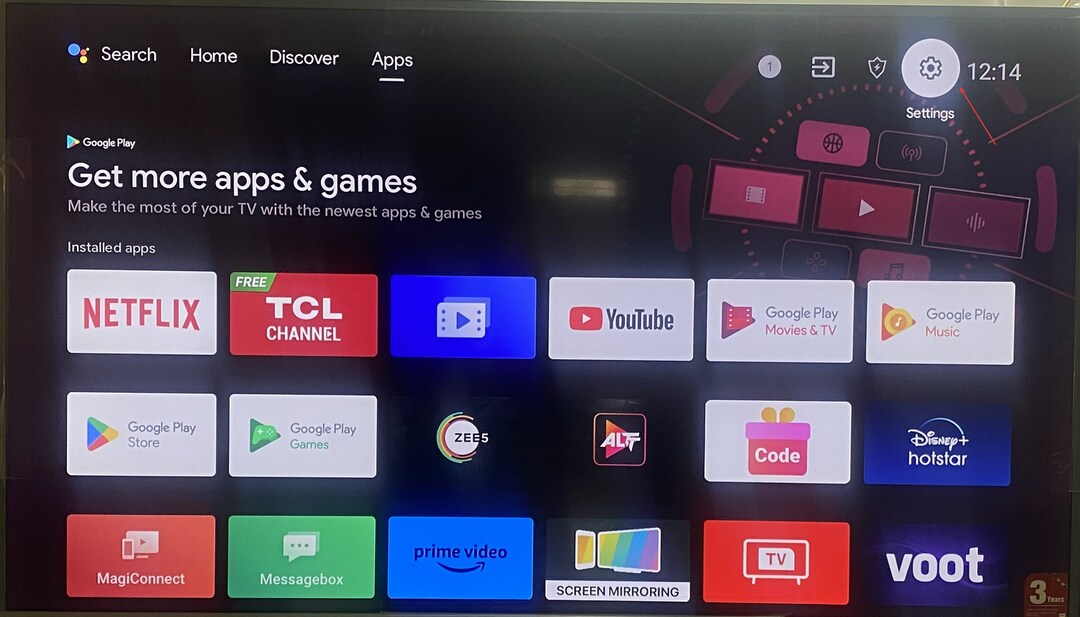
- 今すぐ選択してください アプリ.
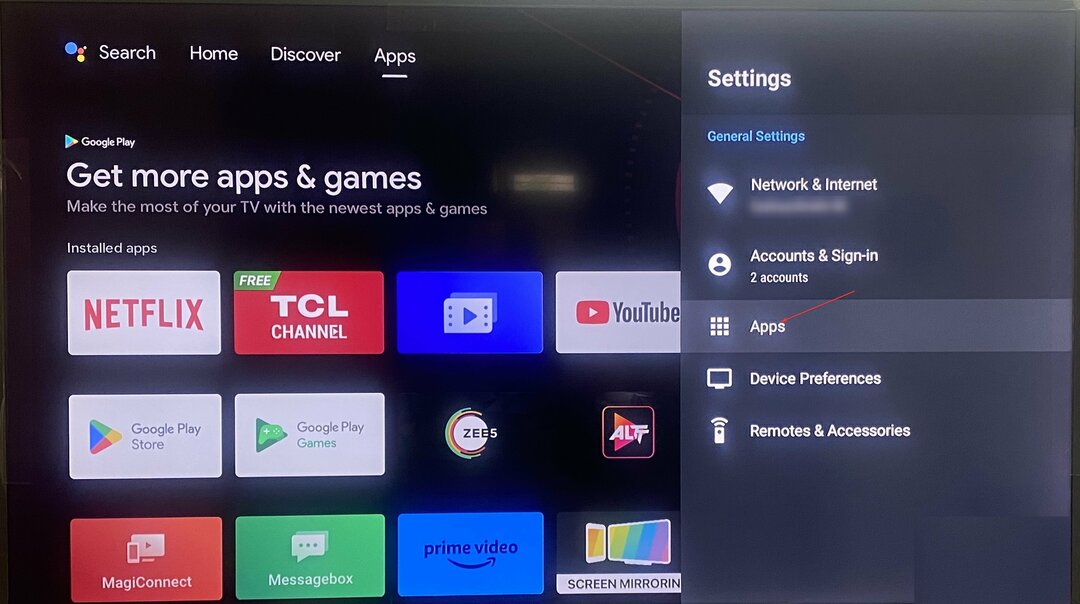
- を選択してください パラマウントプラス アプリをクリックして 強制的に止める.
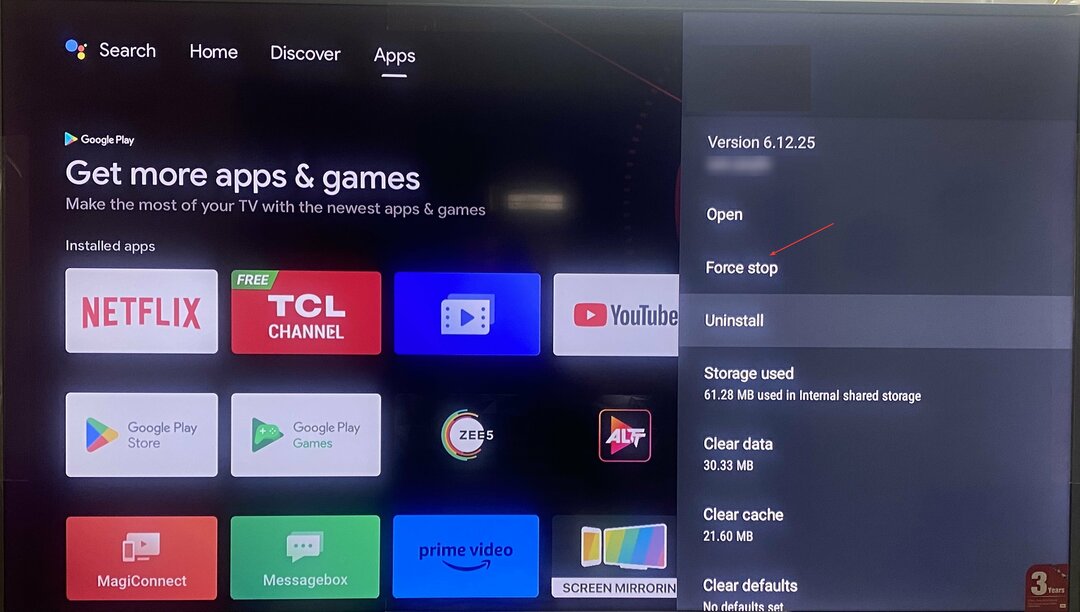
- アプリを使用せず、ブラウザを使用して Paramount Plus にアクセスする場合は、 Ctrl + F5 ブラウザを更新します。
3. アプリまたはブラウザを更新する
- テレビでアプリを使用している場合は、 アプリストアをクリックして、 パラマウントプラス。
- クリック アップデート そしてプロセスが完了するまで待ちます。
- ブラウザを使用している場合は、次の場所にアクセスしてください 設定.
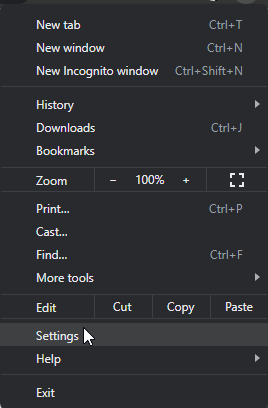
- 最新バージョンに更新されているかどうかを確認します。 そうでない場合は、更新プログラムをインストールします。
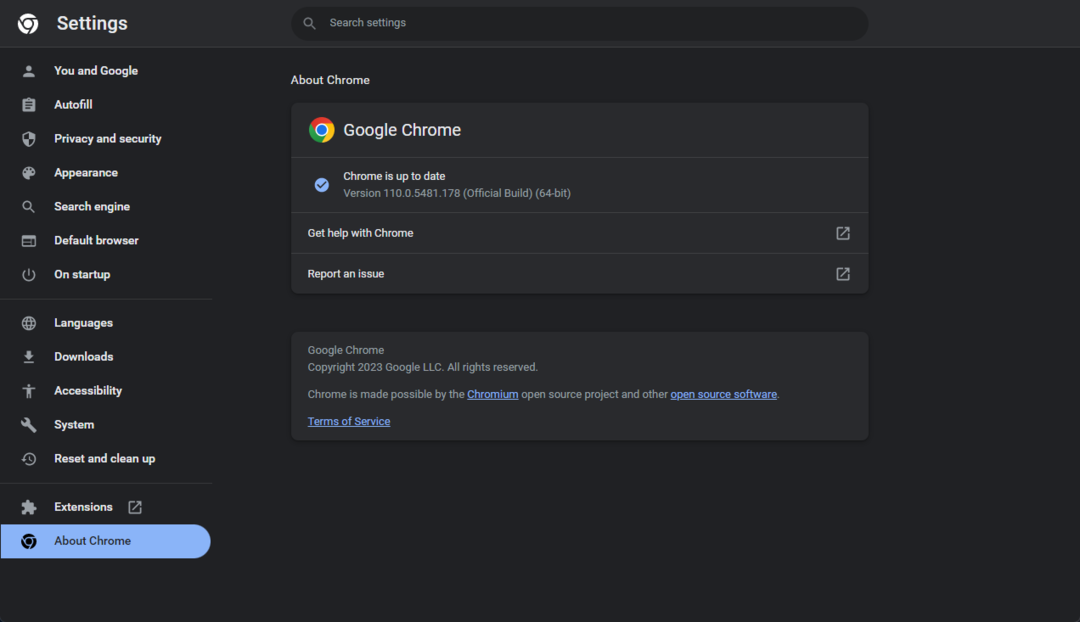
- Excel から暗号化を削除する方法 [最も簡単な方法]
- Microsoft Wordのブックマークが定義されていないエラー[修正]
- Microsoft Word はスペルチェックを行いませんか? 再びオンにする 4 つの方法
- Excelで空行を削除する方法【一括削除】
4. アプリを再インストールする
- に行く 設定 あなたのテレビで。
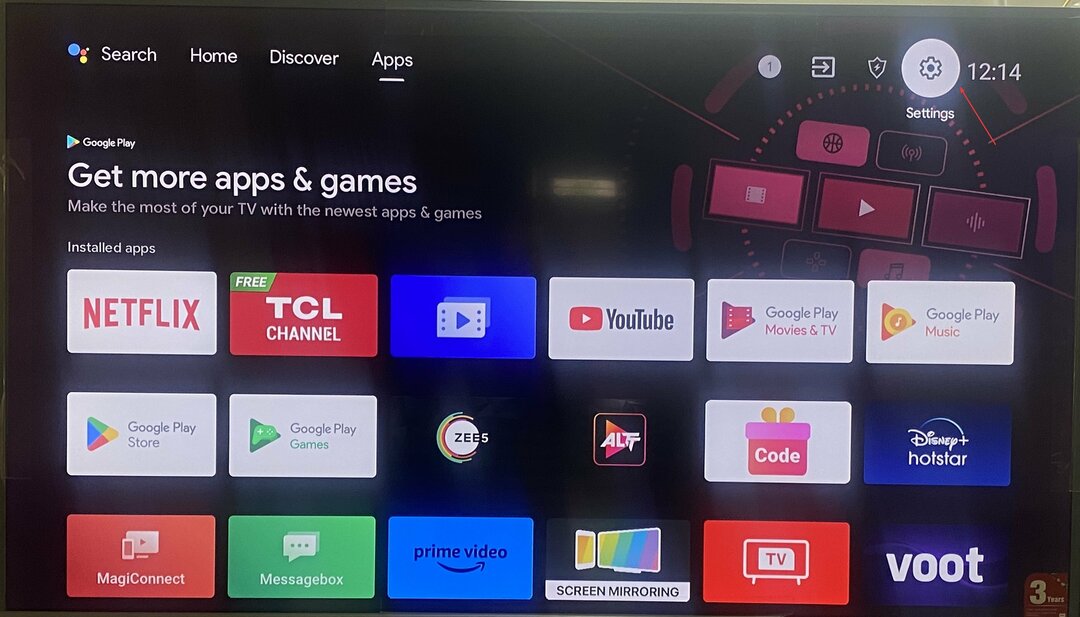
- を選択 アプリ.
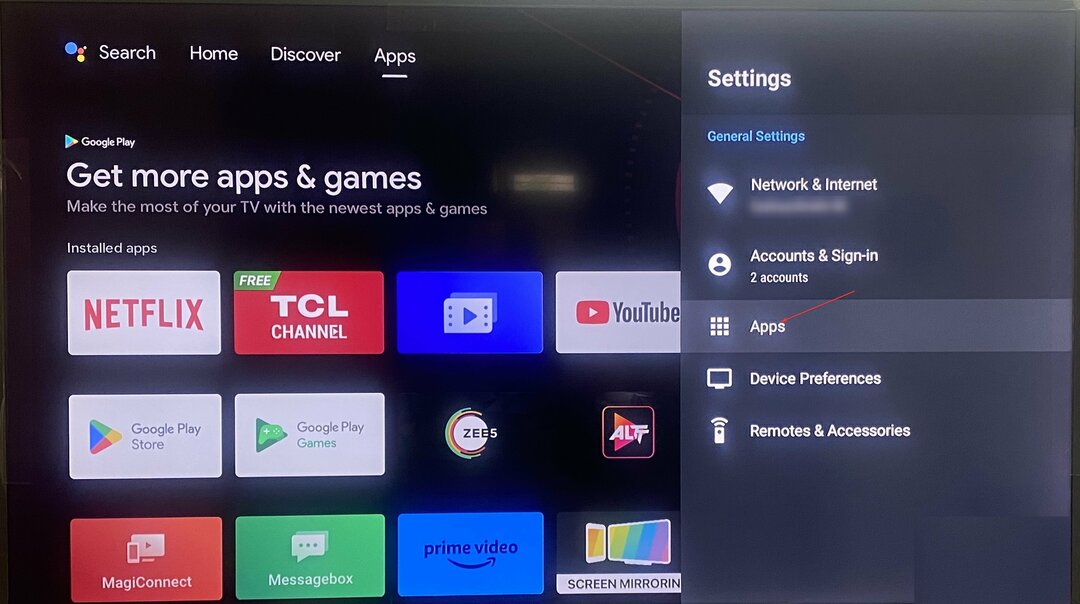
- を見つけて選択します。 パラマウントプラス アプリ。 を選択してください アンインストール オプション。
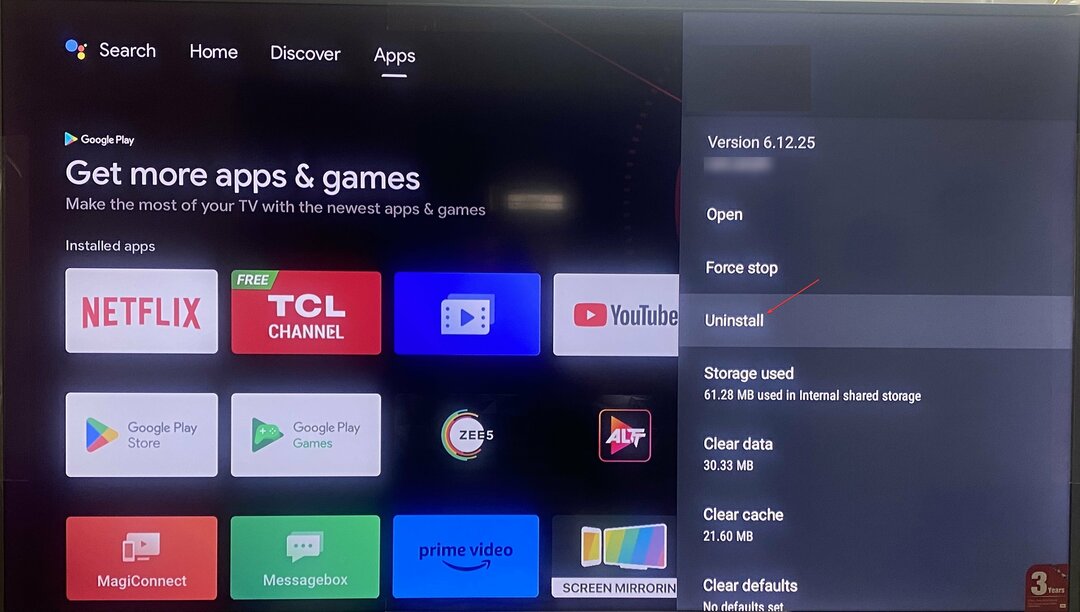
- アンインストールしたら、App Store に移動し、Paramount Plus を検索してインストールします。
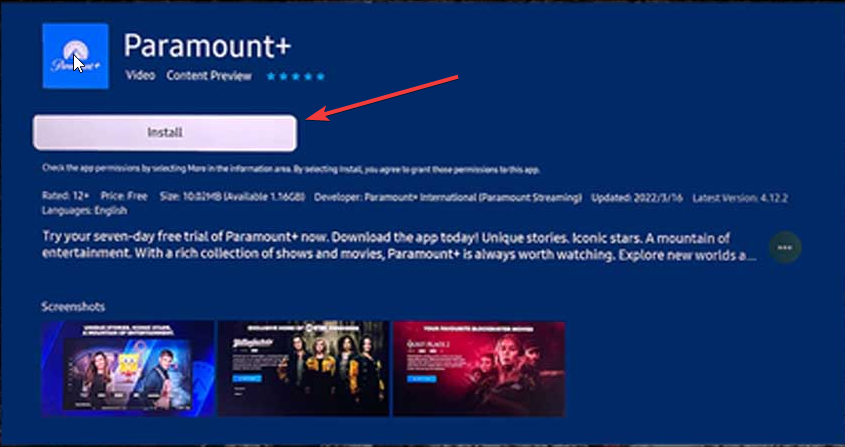
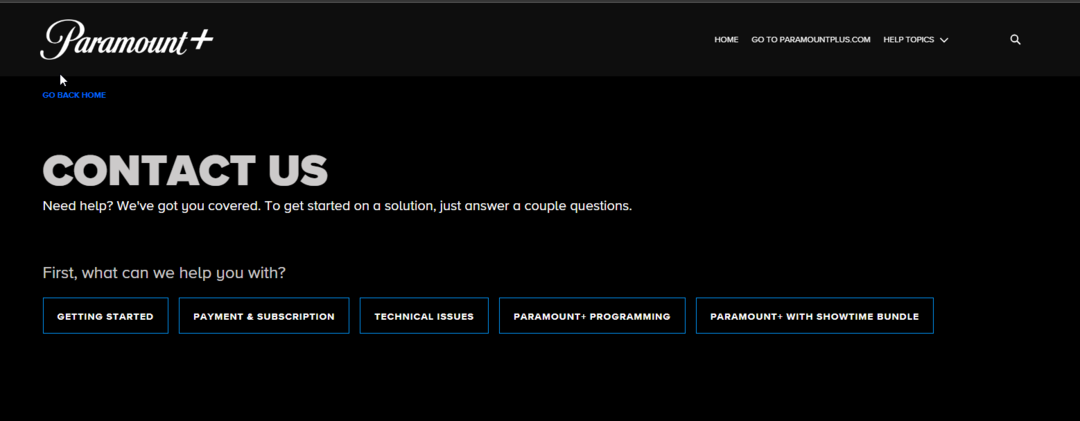
何も解決しない場合は、Paramount Plus サポートにお問い合わせください。 問題の解決に役立つように、問題と実行した手順を説明してください。
したがって、これらは Paramount Plus の致命的なエラーを修正する方法です。 試してみて、何がうまくいったかを以下のコメントセクションでお知らせください。
まだ問題が発生していますか?
スポンサーあり
上記の提案を行っても問題が解決しない場合は、コンピュータでさらに深刻な Windows の問題が発生する可能性があります。 次のようなオールインワン ソリューションを選択することをお勧めします。 フォルテクト 問題を効率的に解決するために。 インストール後は、 表示&修正 ボタンを押してから 修復を開始します。

![PCでVivamaxを視聴するのに最適な3つのブラウザ[2022リスト]](/f/e01e40a4cd1c2cdb0ec3a1c5cc4f9426.png?width=300&height=460)